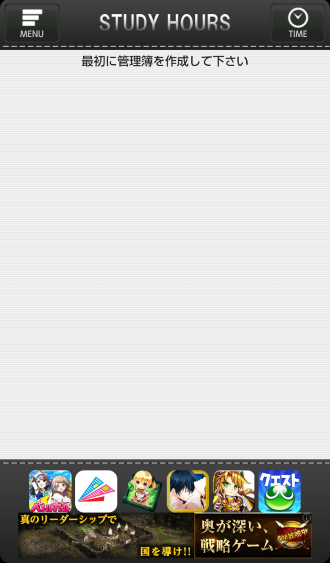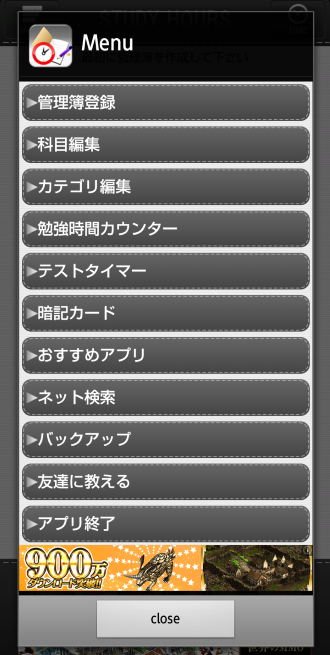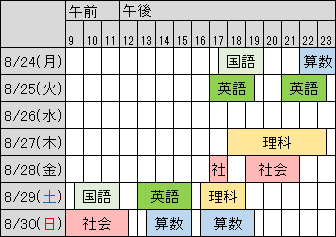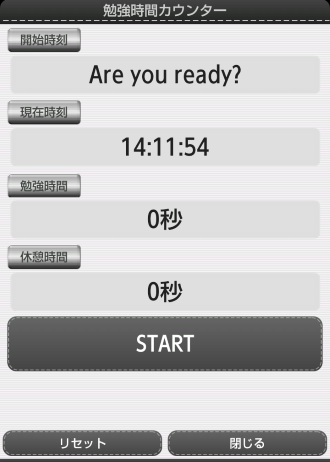「勉強じかん管理簿」勉強時間カウンターで記録した結果を棒グラフで眺める
シンプルで分かりやすい操作と「勉強時間カウンター」によって、すばやく勉強時間を記録することができるのが売りの勉強管理アプリ。Android版のみがリリースされている。
アプリを起動すると下図のトップ画面が表示される。画面上部のメニューバーが英語表記になっているのと、白黒を基調としたデザインが大人の感じを漂わせている。
勉強時間を記録する前に管理簿や科目を設定する必要がある。
メニュー画面が表示される。この中の「管理簿登録」、「科目編集」、「カテゴリ編集」から初期設定を行う。
「おすすめアプリ」は勉強関連のアプリとは関係の無いおすすめアプリの一覧が表示される。「ネット検索」はスマート検索というサイトが開きネット検索をするものだが、どんな文字列で検索しても「該当する検索結果がありません」となる(2015年9月現在)。
せっかく良いアプリなのだから、不快感を抱かれないようメニュー項目は整理した方が良さそうだ。
管理簿登録画面に移動する。管理簿の名前を入力し、「保存」ボタンを押せば管理簿の登録完了となる。
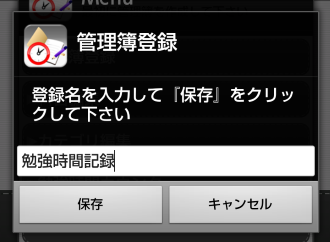
次に科目を登録する。メニュー画面の「科目編集」ボタンを押すと、科目編集画面に移動する。
デフォルトでは高校の10科目(数学、物理など)が登録されているが、「編集」、「消去」ボタンを使って自分の好きなように修正することができる。検証では小学校の5教科(国語、算数、理科、社会、英語)を登録した。
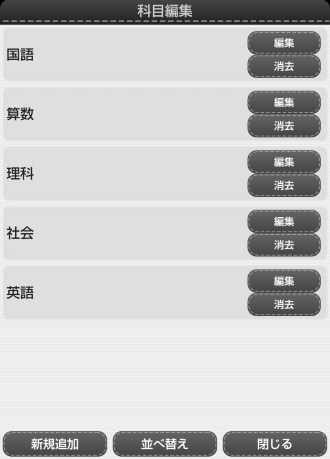
科目をまとめて扱いたい場合はカテゴリを設定しておく。例えば、「世界史」と「日本史」を科目に設定したあとにカテゴリに「社会」を設定しておくといった使い方である。今回は5教科のみの登録を行うのでカテゴリには何も設定せずに進める。
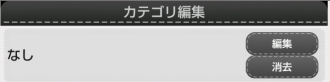
管理簿と科目を登録したあとのトップ画面は下図になる。管理簿名の右にある「変更」、「消去」ボタンを押すことで名前変更、削除ができる。
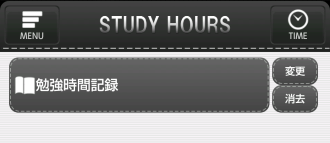
このアプリの強みは、複数の管理簿を持つことができる点である。勉強の他にもジムのマシーンごとの運動時間、パソコンの技術ごとの学習時間など、別の時間を管理したいと思ったときは管理簿を分けることで実現可能となる。勉強のみならずに幅広い時間管理の用途に応用できそうだ。
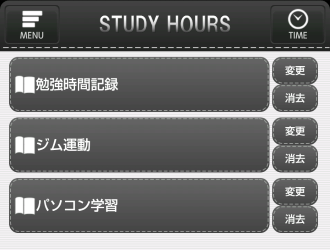
登録するには、まずトップ画面の管理簿をタップする。するとカレンダー画面が開くので登録したい日付をタップする。
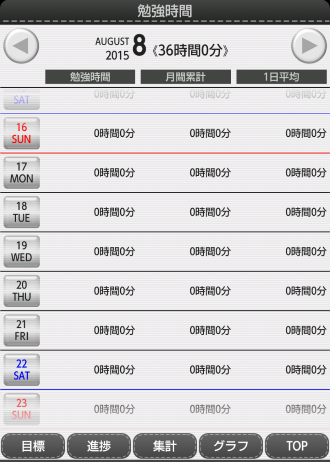
記録画面に移動するので、画面下部の「記録」ボタンを押すとデータ編集画面が開く。科目と勉強時間を入力して「保存」ボタンを押せば1件の登録完了となる。
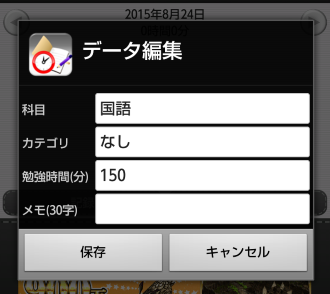
これから勉強をし始める場合は「勉強時間カウンター」を利用すると便利だ。トップ画面右上の「TIME」ボタンを押すと、勉強時間カウンター画面に移動する。「Are you ready?」、「START」、たまに英語を使っているのが面白い。
勉強時間の計測がスタートする。アプリをバックグラウンドに移行したり、スマホの画面を消灯しても計測時間に影響は無いので、集中と電池節約を兼ねて画面を消灯しておいた方が良いだろう。
また、「休憩」ボタンで計測を一時停止し、「再開」ボタンで再開することができる。
勉強が終わって「STOP」ボタンを押すと計測が終了する。「STOP」ボタンが「勉強時間保存」ボタンに変わるので押すと、
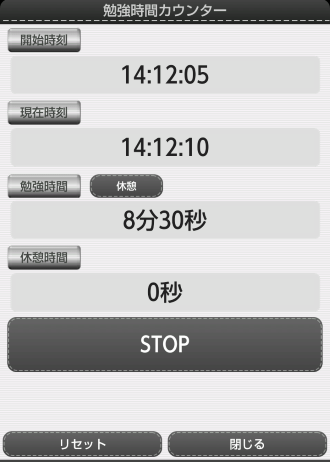
計測した勉強時間(秒は切り捨て)が設定された状態で勉強時間登録画面が開く。管理簿、科目を指定し、必要に応じてメモを入力して「記録」ボタンを押すと1つの科目の登録完了となる。
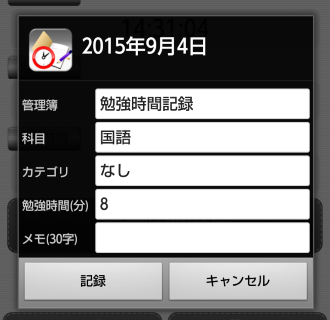
下図は、すべての勉強時間を入力したあとのカレンダー画面。累計、平均を含めて正確な時間が表示されてはいるが把握しやすさという点では力不足の感じがする。
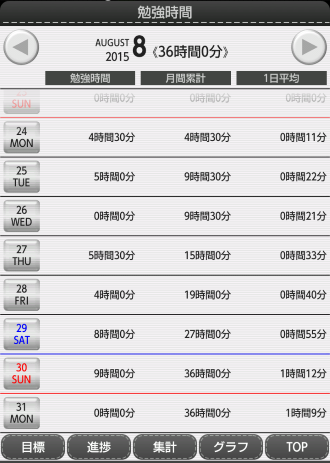
下図はグラフ画面。日ごとの勉強時間合計がグラフで表示されていて比較しやすい。「目盛+」「目盛-」ボタンによってグラフの高さを調節できるのも良い感じだ。
ただ、科目ごとや週ごと、月ごとに切り替えられないのは残念だ。
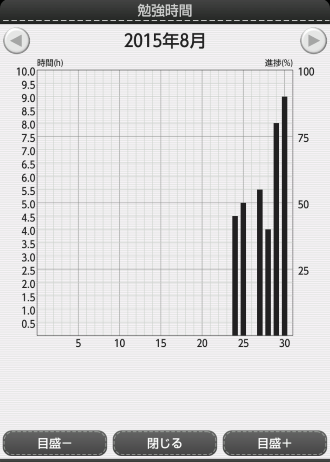
カレンダー画面の「目標」ボタンを押せば、科目ごとの目標勉強時間を設定することができる。
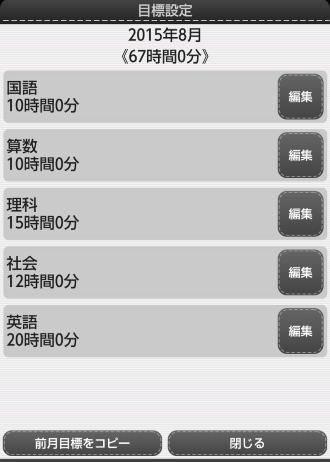
カレンダー画面の「進捗」ボタンを押せば、目標勉強時間に対する勉強時間の進捗状況を確認することができる。
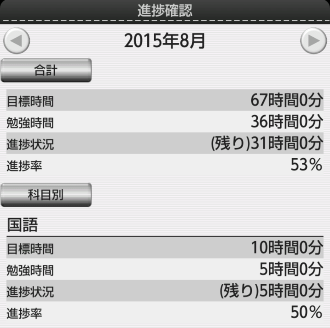
以上、「勉強じかん管理簿」は勉強時間の分析といった観点では大きな優位点は見つからなかったが、勉強の他にも複数の時間管理簿を使って目標時間に対する実施時間を管理したい人には嬉しい時間管理アプリである。